WPS作为一款功能强大的办公软件,广泛应用于文档编辑、排版等领域。在编辑长文档时,目录和页码的设置显得尤为重要,它们不仅能帮助读者快速定位内容,还能提升文档的专业性。下面,我们就来详细讲解一下如何在WPS中设置目录页码。
### 一、设置大纲级别
在插入目录之前,我们需要为文档中的标题设置大纲级别。这是WPS自动生成目录的依据。
1. 打开WPS文档,选中需要设置为标题的文本。
2. 在“开始”选项卡中,点击“段落”按钮,弹出“段落”对话框。
3. 在“常规”选项中,找到“大纲级别”,根据需要选择“1级”、“2级”或“3级”等。
4. 点击“确定”,完成大纲级别的设置。
### 二、插入目录
大纲级别设置完成后,我们就可以插入目录了。
1. 将光标放在文档中需要生成目录的位置。
2. 在“引用”选项卡中,点击“目录”下拉按钮。
3. 在下拉列表中选择预设的目录样式,或点击“自定义目录”进行个性化设置。
4. 设置完毕后,点击“确定”,即可生成目录。
### 三、设置页码
为了方便读者查阅,我们还需要为文档设置页码。
1. 在“插入”选项卡中,点击“页码”下拉按钮。
2. 在下拉列表中选择预设的页码样式,或在弹出的“页码”对话框中自定义页码样式、位置等。
3. 如果需要跳过首页或封面等页面,可以在“页码编号”选项中选择“起始页码”,并设置“应用范围”为“本页及之后”。
4. 点击“确定”,完成页码的设置。
### 四、更新目录页码
当文档内容或页码发生变化时,我们需要更新目录页码。
1. 在“引用”选项卡中,点击“更新目录”按钮。
2. 在弹出的“更新目录”对话框中,选择“只更新页码”或“更新整个目录”。
3. 点击“确定”,完成目录页码的更新。
通过以上步骤,我们就可以在WPS中轻松设置目录页码了。希望这篇文章能帮助大家更好地掌握WPS的使用技巧,提升文档编辑效率。